站点监控-Uptime-kuma
本文最后更新于:2025年6月18日 早上
站点监控-Uptime-kuma
1. 前言
Uptime-kuma 是一个基于 Web 的服务器监控工具,用于监视和报告服务器和网络设备的运行时间、性能指标和可用性。它提供了一个直观易用的用户界面,用于实时监控服务器的状态、资源使用情况和响应时间。
Uptime-Kuma 的主要特点包括:
- 实时监控:监视服务器和网络设备的运行时间、CPU 和内存使用情况、网络连接、磁盘空间和其他性能指标。
- 报警和通知:设置报警规则,以便在服务器出现问题或达到预定指标时收到通知。可以通过电子邮件、短信或其他集成的通知方式接收警报。
- 历史数据和性能图表:记录服务器的历史性能数据,并生成可视化图表和报告,用于分析和趋势监控。
- 多服务器管理:支持同时监控多台服务器和网络设备,并将它们组织成逻辑分组,方便管理和监控。
- 用户和权限管理:提供用户和权限管理功能,可以根据需要设置不同用户的访问权限和角色。
- 可扩展性:
Uptime-Kuma提供了一个开放的API和插件系统,可以与其他工具和服务进行集成,扩展其功能和定制化需求。
2. 部署
本文采用的是 dokcer 容器部署 Uptime-Kuma ,若不想使用docker 来部署可以参考官方文档:https://github.com/louislam/uptime-kuma。
2.1 拉取镜像
1 | |
查看镜像是否拉取到docker:
1 | |
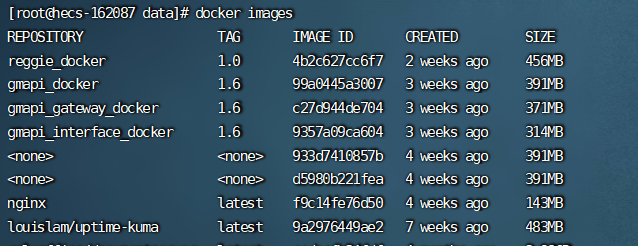
2.2 创建映射目录
这里我创建的目录为:/root/data/kuma/data,可自行修改,命令如下:
1 | |
2.3 运行容器
路径根据你设置的目录修改,端口也可以根据需要修改。
1 | |
3. 配置
运行成功之后,需要开放端口,使 Uptime-Kuma 可以在公网访问。
我这里设置的端口为3001,打开 http://server_ip:3001访问Uptime-Kuma界面。
3.1 访问界面
首次访问需设置管理员账号
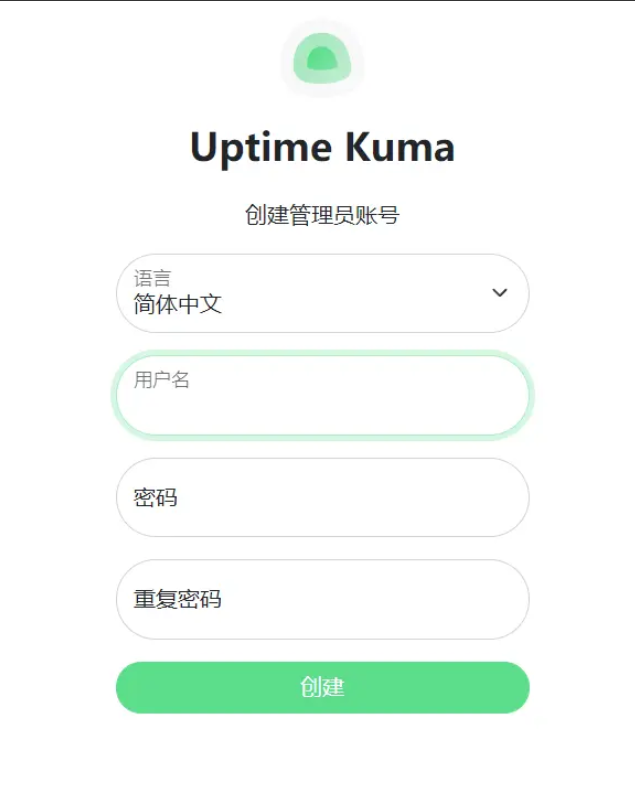
3.2 配置反向代理
我使用的是Nginx Proxy Manager 配置代理,需在DNS服务器添加对应的域名解析记录。
❗注意:记得开启Websockets支持,否则无法正常访问后台。
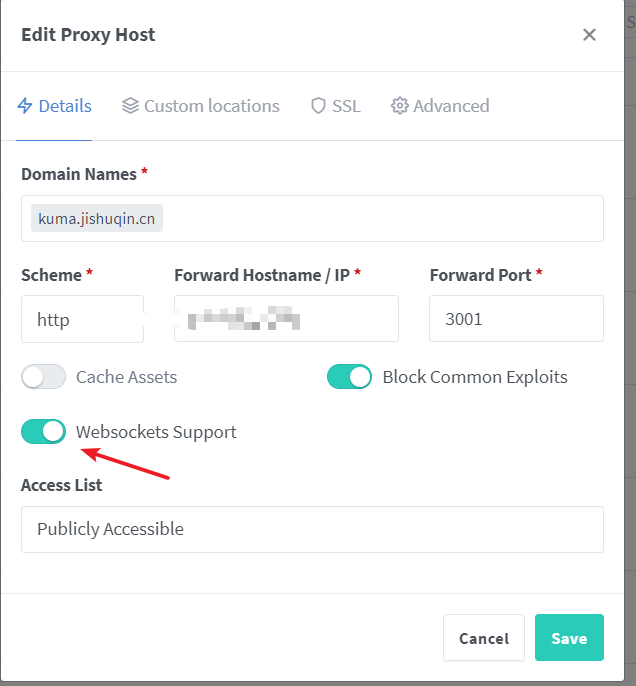
申请ssl证书
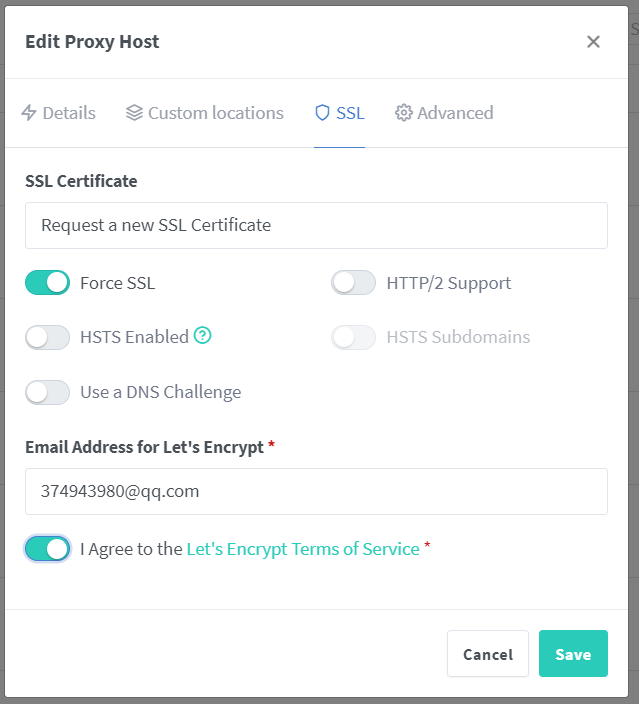
配置完成后,使用域名就可以访问Kuma后台了。
3.3 添加监控项
登录进后台,点击添加监控项。
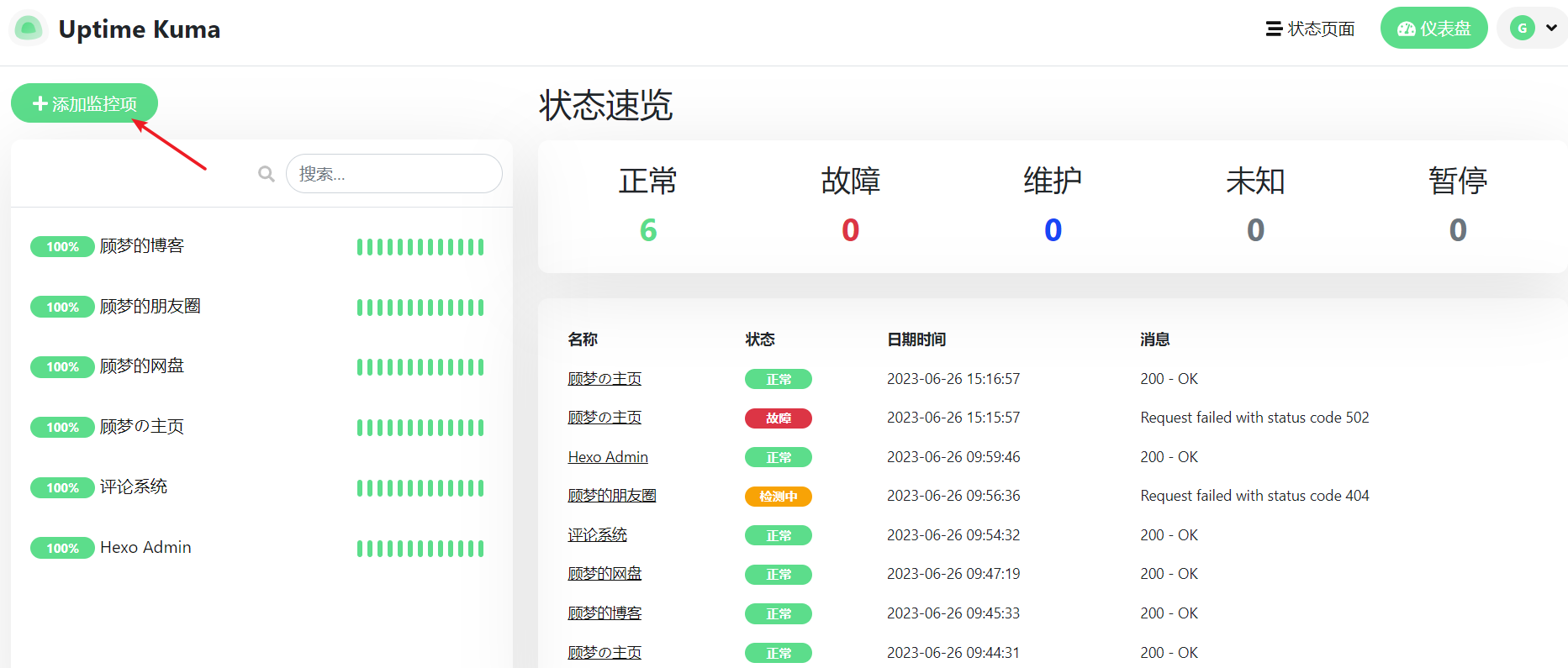
选择监控类型,填入显示名称 和 监控站点路径。
可根据你实际需求设置其他配置,如:
- 设置心跳检测时间间隔(单位秒)
- 设置证书到期通知
- 设置报警通知,支持多种通知类型
设置完成后就可以看到站点的各项信息了,如下:
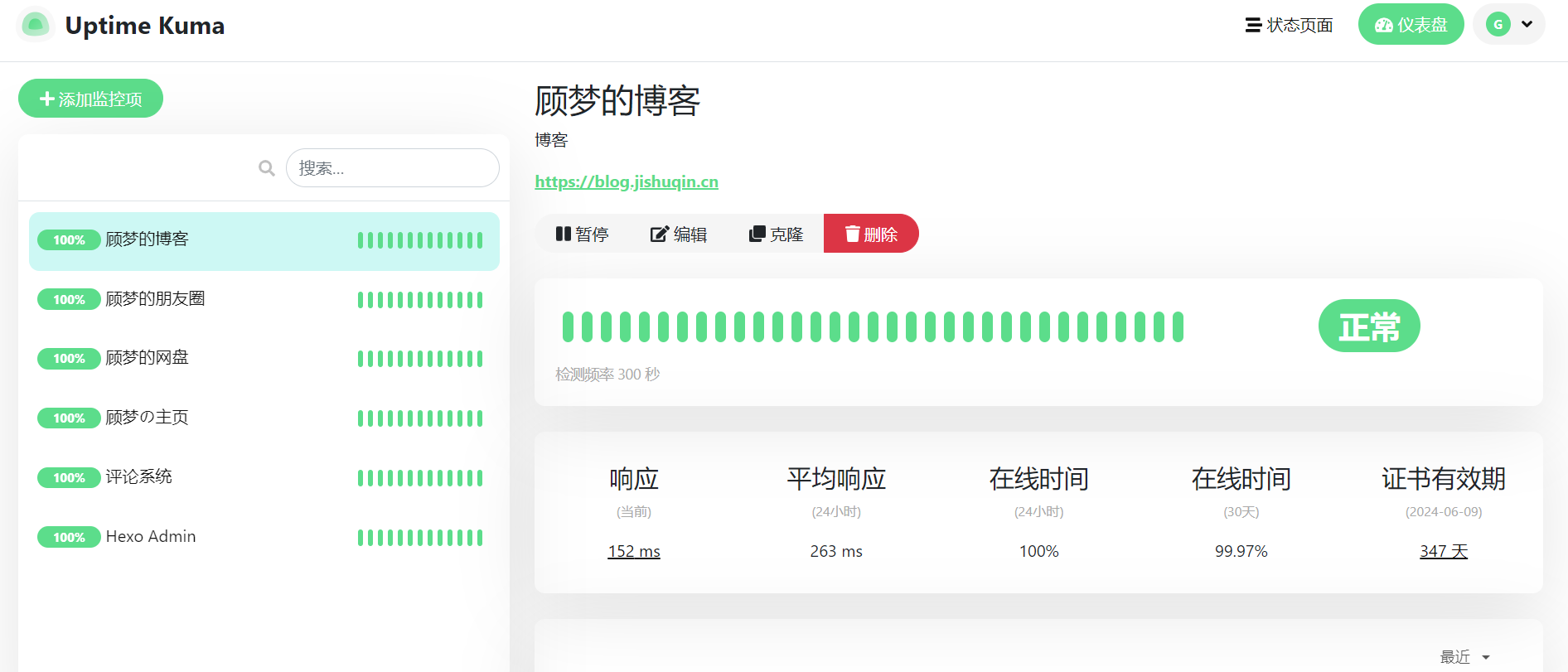
3.4 添加状态页
点击状态页面 -> 新的状态页
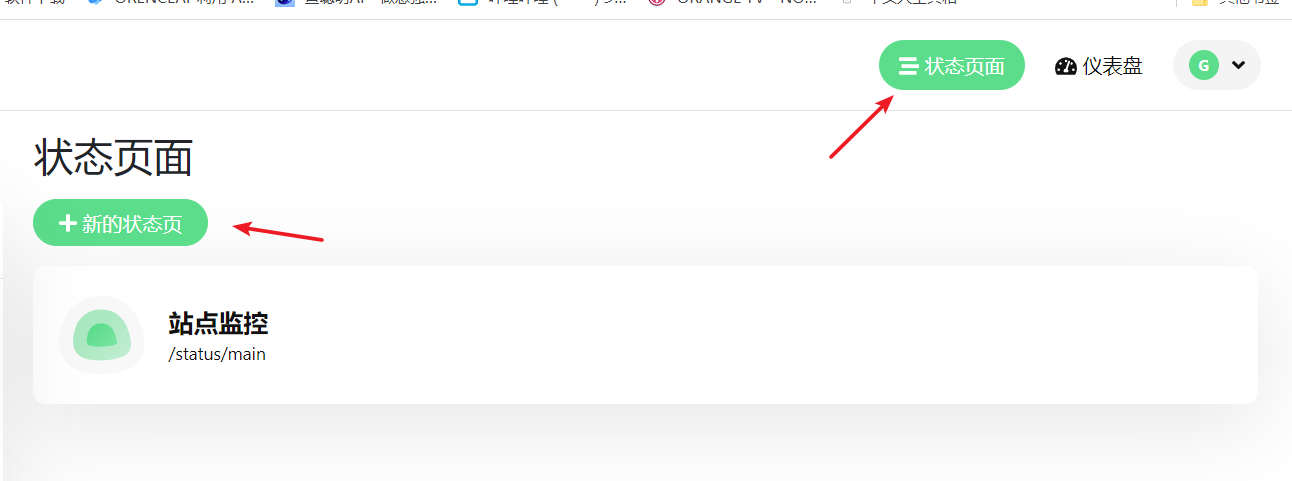
设置状态页的名称和路径
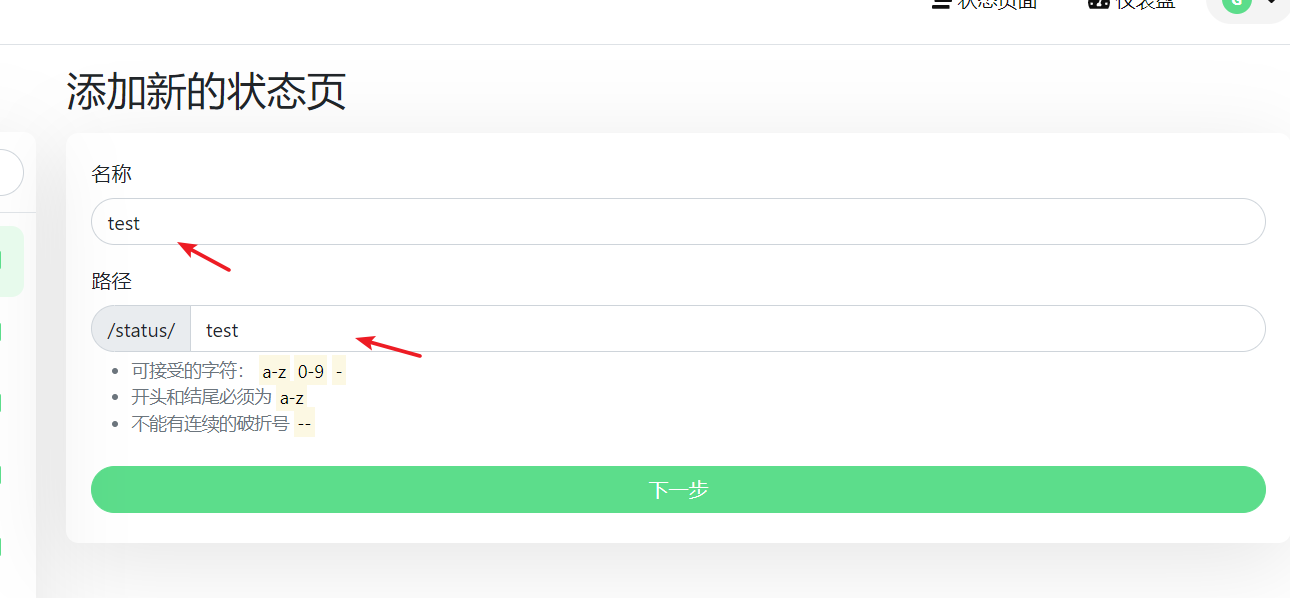
添加服务项,其他按需设置即可,点击保存。
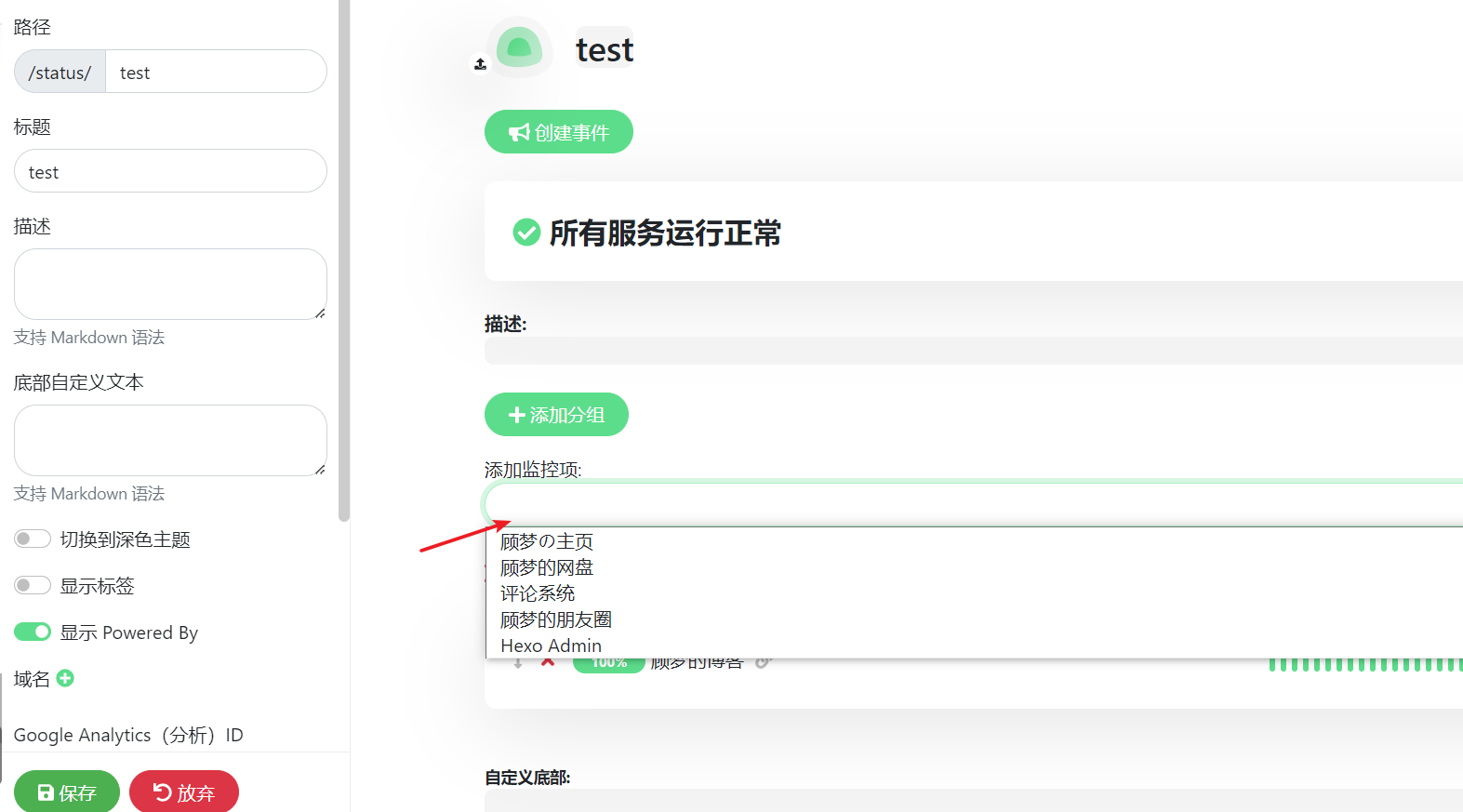
4. 效果
访问对应路径即可查看服务状态信息。
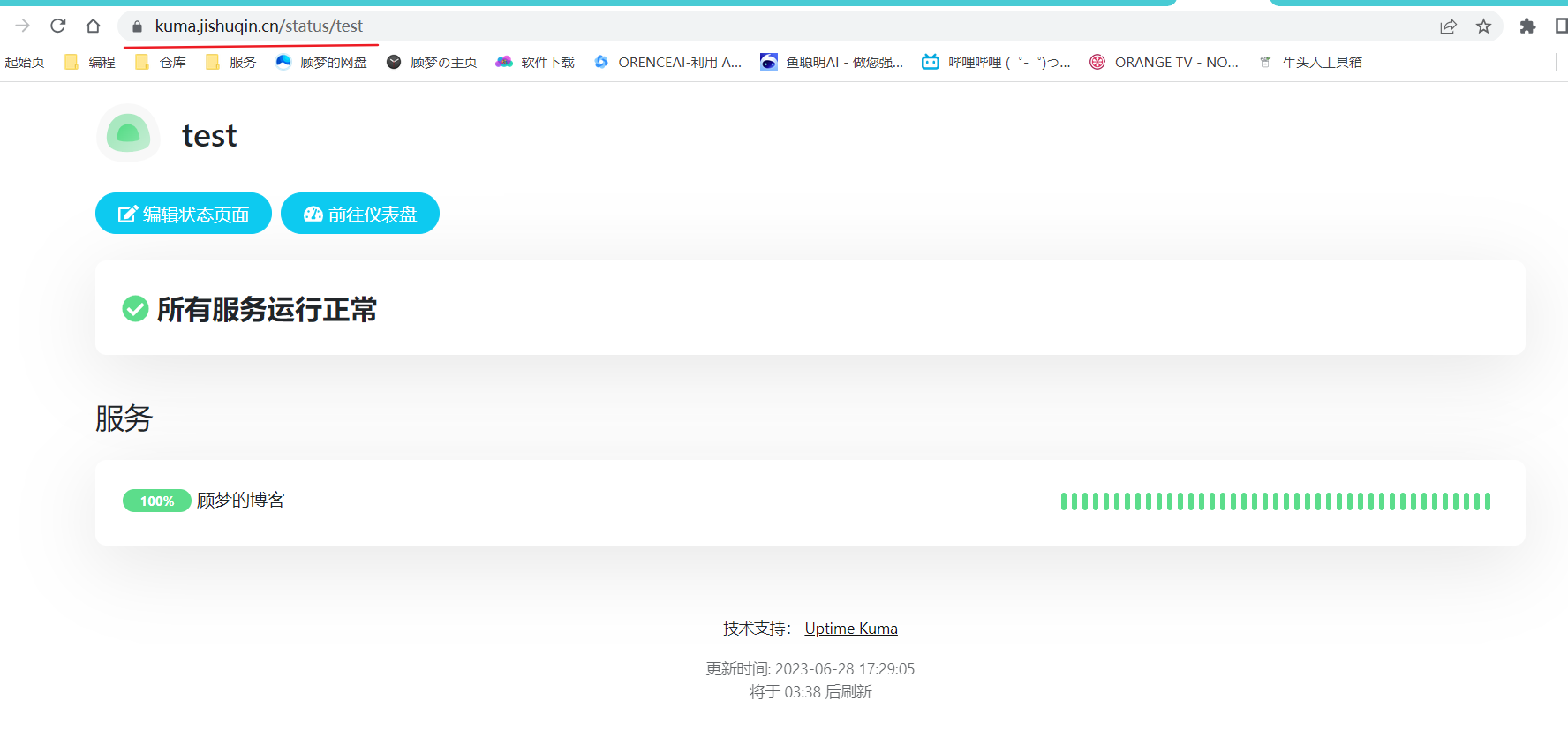
效果可以参看我的状态页:https://kuma.jishuqin.cn/status/main
参考
“觉得不错的话,给点打赏吧 ୧(๑•̀⌄•́๑)૭ ”

微信支付

支付宝支付